Internet regorge d’informations toutes plus intéressantes les unes que les autres et très souvent je n’ai pas le temps de tout lire. Habituellement pour faire ma veille informative j’utilise un lecteur de flux RSS et Pocket. Mais, il se pourrait que l’outil pour lire plus tard que prépare chez Google vienne remplacer Pocket. Je vous explique comment activer et désactiver la liste de lecture sur Chrome et Chromebook.
En quoi consiste une liste de lecture ?
Que nous soyons écrivains, romancier, rédacteur, journaliste ou simplement passionner par un sujet, lorsque nous faisons des recherches sur internet, il est impossible de tout lire dans une seule journée. Dans la rédaction d’une thèse ou d’un papier, il est obligatoire de croiser les sources de données pour ne pas fournir de mauvaises informations. C’est à ce moment que les listes de lectures deviennent utiles. Imaginez tomber sur une liste d’article qui fourmillent d’informations utiles, mais que vous n’avez pas besoin immédiatement ! Glissez ces articles dans votre liste de lecture pour y accéder le moment venu.
Pas besoin de retenir le nom du site web sur lequel vous avez déniché l’information, il sera dans votre liste de lecture. Nul besoin de ce souvenir du titre de l’article il sera également dans la liste de lecture. Avec un tel outil, il est possible de s’organiser pour ne pas perdre les informations importantes que vous n’avez pas encore traitées.
Comment activer et désactiver la liste de lecture sur Chrome et Chromebook
Google a développé la fonctionnalité appelée “Reading list” pour archiver les pages web à lire plus tard. Actuellement cette fonction n’est pas active par défaut, il faut encore passer par un drapeau expérimental de Chrome. Je vous explique comment l’activer et le désactiver rapidement.
Activer la liste de lecture sur Chrome, Chromebook et Android
Chose intéressante, la manipulation pour activer la liste de lecture sur chrome est la même sur Windows, MacOs, Android, iOs et même Chrome OS.
- Ouvrez votre navigateur Chrome
- Dans la barre d’URL saisissez la commande chrome://flags
- Tapez dans la barre de recherche #read-later
- À droite dans le menu déroulant basculer sur “Enable”
- Enfin redémarrer Chrome pour voir apparaître la liste de lecture dans barre des favoris
Désactiver la liste de lecture sur Chrome, Chromebook et Android
Vous n’aimez pas la liste de lecture proposée par Google sur Chrome, voici comment la désactiver. Que vous soyez sur Windows, MacOs, Android, iOs ou Chrome OS, la manipulation sera la même.
- Ouvrez votre navigateur Chrome
- Dans la barre d’URL saisissez la commande chrome://flags
- Tapez dans la barre de recherche #read-later
- À droite dans le menu déroulant basculer sur “Disabled”
- Enfin redémarrer Chrome, automatiquement la liste de lecture disparaitra de la barre des favoris.
Comment fonctionne la liste de lecture sur Chrome
Une fois la liste de lecture activée sur Chrome, il est très simple d’y ajouter des pages web.
- Ouvrez Chrome, puis rendez-vous sur une page web
- Dans l’Omnibox cliquez sur l’icône favori
- Puis sélectionnez Ajouter à la liste lecture
De cette manière nous pouvons ajouter à la liste lecture, autant de page web que nous le souhaitons. Pour retrouver tous les articles en attente de lecture, il suffit de cliquer sur l’icône “Liste de lecture” tout à droite de la barre des favoris
Nous retrouvons dans cette boite de dialogue deux parties distinctes. Dans NON LU, sera listé les page web qui vous reste à lire et inversement dans la partie PAGES LUES celle que vous avez consultées.
- Il est possible de passer un article Non lu en lu simplement en positionnement le curseur de la souris sur le titre, puis en cochant la coche qui apparait à la droite du titre.
- De la même façon, nous pouvons supprimer un article de la liste de lecture en positionnant le curseur de la souris sur le titre puis en cochant l’icône supprimer.
Afficher ou ne pas afficher la liste de lecture sur Chrome
Sur Chrome il est possible de ne pas afficher l’icône liste de lecture dans la barre des favoris. Un Simple clic droit sur la barre des favoris pour accéder au menu contextuel puis décocher Afficher la liste de lecture.
Même si vous n’affichez pas la liste de lecture il sera toujours possible d’y ajouter des articles à lire plus tard.
La liste de lecture disponible partout tout le temps
Voici un élément très intéressant de la liste de lecture Chrome. Si nous l’avons activé sur notre Chromebook et sur Android, notre liste de lecture nous suit partout.
- Sur votre mobile ouvrez chrome
- Appuyez sur le bouton hamburger, en haut à droite
- Sélectionnez Favoris
- Vous y trouverez Liste de lecture, avec tous les articles que vous y avez stockés même sur un autre appareil.
Évidement, il faudra être connecté au même compte Google, car c’est à travers notre profil que nos listes de lecture nous suivent partout.
Comment activer et désactiver la liste de lecture sur Chrome et Chromebook
Je suis très heureux de voir que les équipes de Google se penchent sur cette problématique de liste de lecture. Ma veille sera grâce à cela beaucoup plus simple que de passer par une application ou extension supplémentaire. Bien sur, cette fonctionnalité n’en est encore qu’a ses prémisses, et il manque encore quelques options. J’aurais aimé pouvoir partager ma liste de lectures à d’autres personnes ou encore structuré en dossiers mes articles pour ne pas mélanger toutes mes recherches
Cela étant dit, je pense que Google va encore travailler sur la liste de lecture globalisé à tous ses OS.
Utilisez-vous des applications de liste de lecture ? Que pensez-vous de la solution proposée par Google ? Donnez-moi votre avis, posez-moi vos questions dans la suite de cet article à travers vos commentaires .


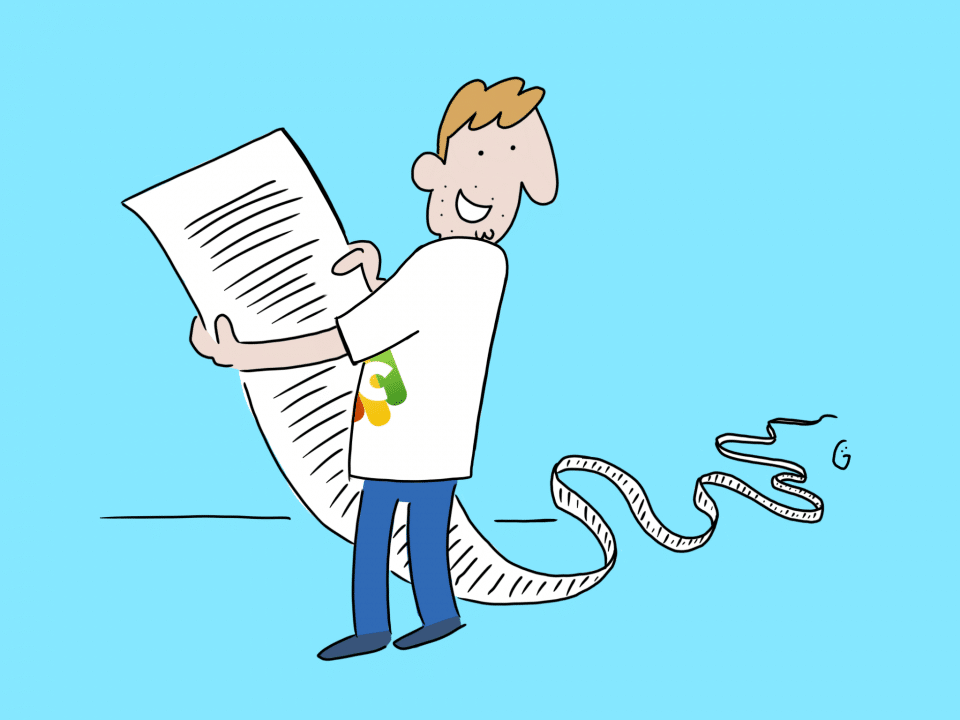



Rien à faire depuis les dernières mises à jour impossible de réactiver les listes de lecture alors que ça fonctionnait avant
Bonjour
Un p’tit bonjour, c’est si facile à écrire. Non ?
Vous parlez de mises à jour, de quelles MàJ il s’agit ? De Chrome OS ? De Google Chrome et de quelles versions ? Quelle version de Chrome OS est installée sur votre Chromebook : stable, bêta, dev ?
Merci pour ce post, c’est très utile.
C’est avec plaisir ;)